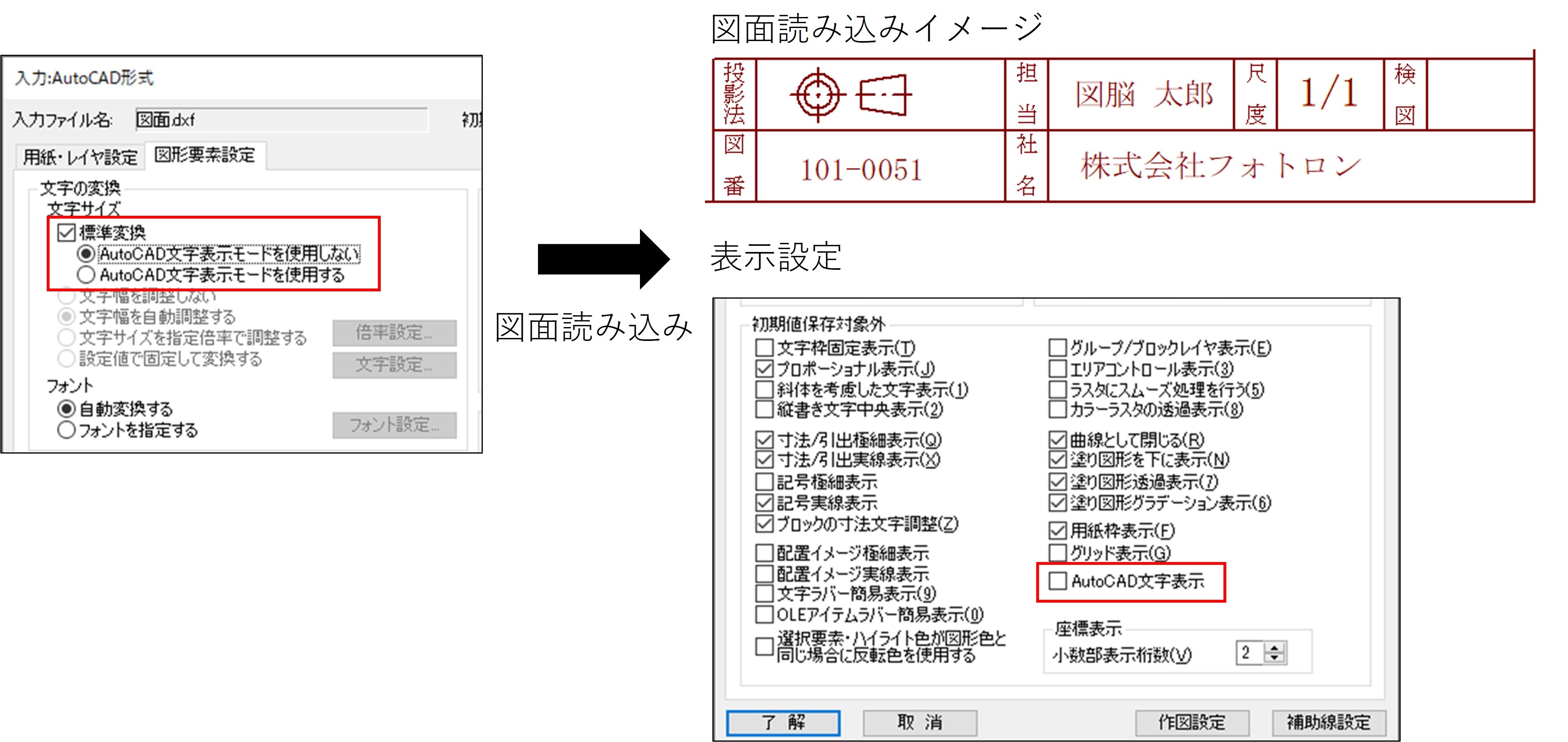対象製品
図脳CADとAutoCADは、文字サイズについての概念が異なるため、 AutoCAD形式で出力する場合の文字サイズに誤差が生じることがあります。他のPCやユーザで設定が異なる場合、同じフォント同じサイズであっても文字の大きさが大きくまたは小さく、文字の太さが太くまたは細くと異なって表示されます。
[表示]-[表示設定]コマンドの[オプション(表示1)]タブの[初期値保存対象外]欄にある[AutoCAD文字表示]は、なるべくAutoCADに近い文字表示にする機能です。
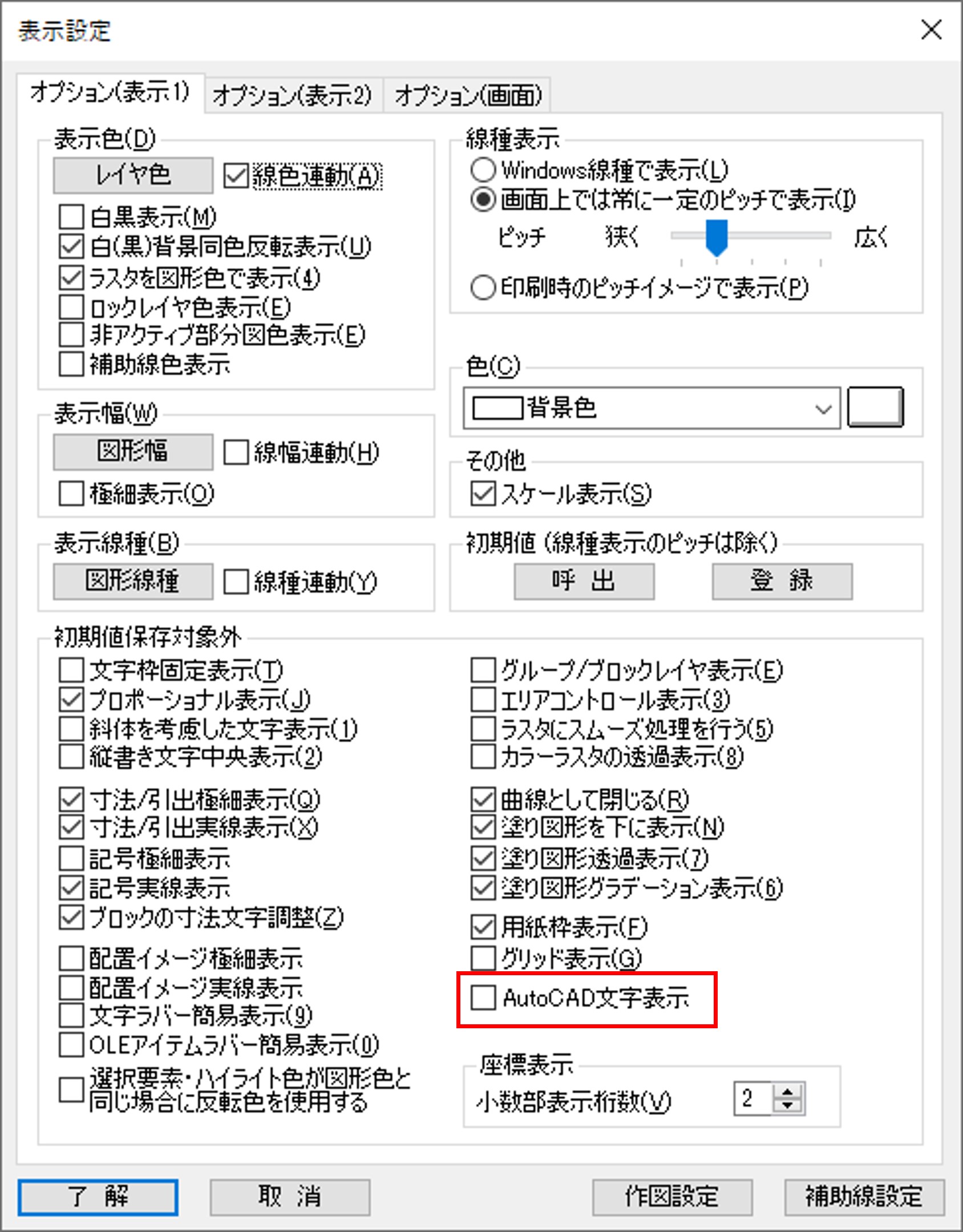
[AutoCAD文字表示]のチェックを外すと、文字サイズを「フォントサイズ」と解釈し、TrueTypeフォントの文字を、図脳CADの大きさで表示します。
[AutoCAD文字表示]にチェックを付けると、文字サイズを「半角文字の字面サイズ」と解釈し、TrueTypeフォントの文字をAutoCADと同じような大きさで表示します。(通常より見た目が大きく表示されます)
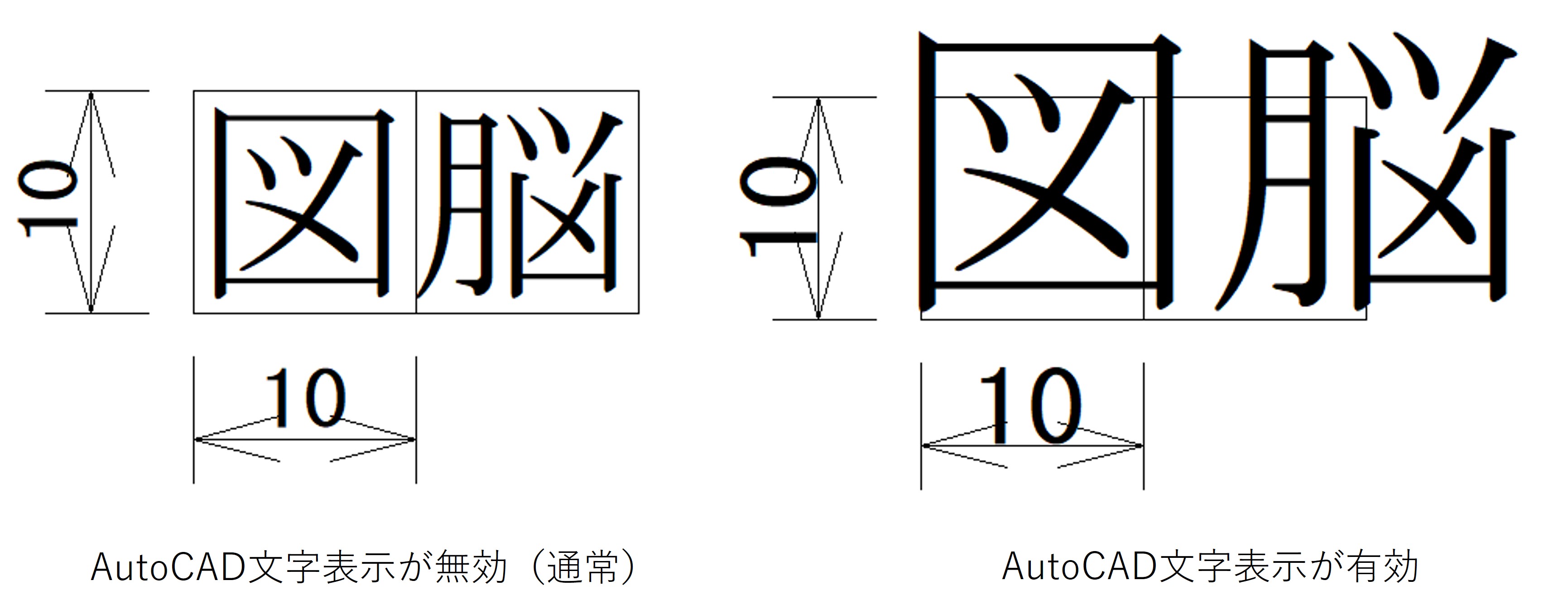
通常は、[AutoCAD文字表示]のチェックを外した状態で作図します。
AutoCAD形式で図面を出力する場合は、[AutoCAD文字表示]にチェックを付けて作図を行うと、文字の受け渡しがスムーズになります。
また、AutoCAD形式の図面を入力する場合は、AutoCAD文字表示モードをあらかじめ設定して読み込むことができます。
[ファイル]-[ファイル入力]-[AutoCAD形式]コマンドをクリックし、ファイルを選択して[開く]ボタンを押した後で表示される[入力:AutoCAD形式]ダイアログボックスで、[図形要素設定]タブの[文字の変換]欄の[標準変換]にチェックを付けます。
※[標準変換]にチェックを付けると、AutoCADのTrueTypeフォント文字のサイズを再現した読み込みを行います。なお、シェイプフォント(SHXフォント)は、正しくサイズ調整されません。
※[標準変換]にチェックを付けない場合は、図脳RAPIDPRO18と同様の文字サイズ変換が有効になります。
[AutoCAD文字表示モードを使用する]を選択した場合は、読み込み時に、AutoCADの文字サイズを変更せず、表示時に文字サイズを調整して表示します。
読み込み後の図面を再び「AutoCAD形式」で出力するのに適します。
なお、この設定で読み込んだ場合は、[表示]-[表示設定]コマンドの[オプション(表示1)]タブの[初期値保存対象外]欄の[AutoCAD文字表示]にチェックが付いた状態になり、その状態で操作する必要があります。
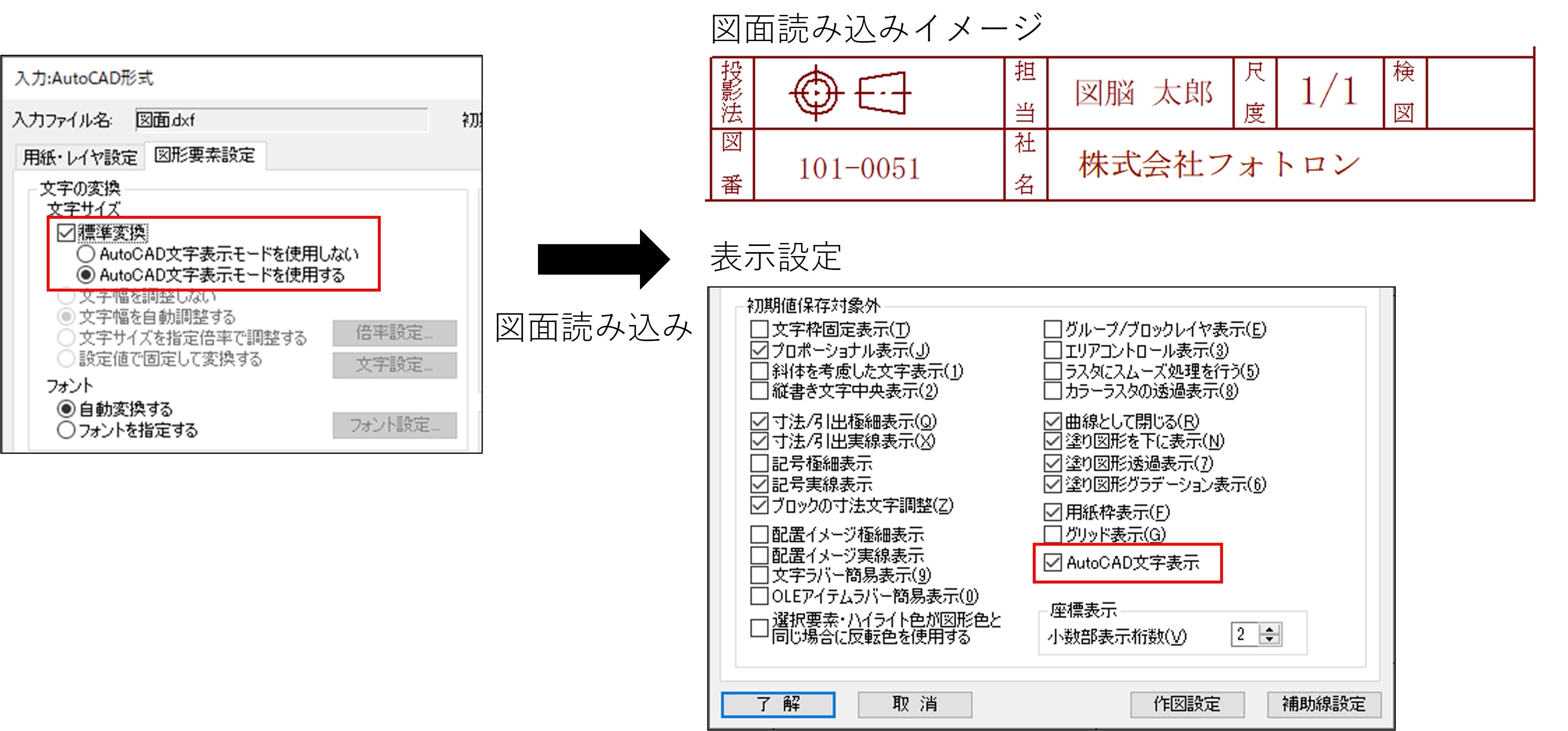
[AutoCAD文字表示モードを使用しない]を選択した場合は、読み込み時に、AutoCADの文字サイズを再現するよう、文字サイズを変換して読み込みます。
読み込み後の図面を[図脳RAPIDPRO]で扱うのに適します。
なお、この設定で読み込んだ場合は、[表示]-[表示設定]コマンドの[オプション(表示1)]タブの[初期値保存対象外]欄の[AutoCAD文字表示]のチェックが外れた状態になり、その状態で操作する必要があります。